گروه مقاله : آموزش فتوشاپ
تاريخ انتشار : 1395/08/17 - 15:57
كد :7347
اینجا آموزش مقدماتی نحوه تبدیل یک تصویر به نقاشی مدادی را آموزش می دهیم.
تبدیل پورتره به نقاشی با مداد
تصوير اصلي:

تصوير مدادي :

تصوير نهايي:
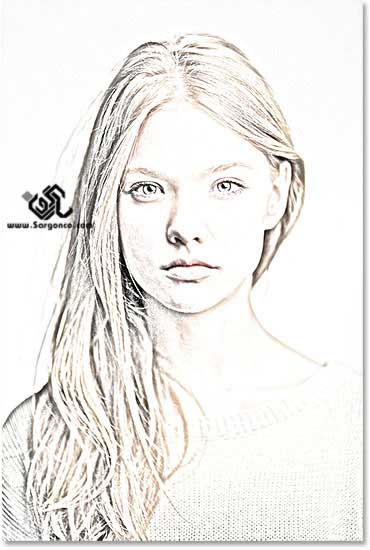
ابتدا تصوير را در فتوشاپ باز كنيد
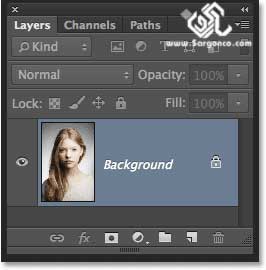
بر روي آيكون adjusment در پنل لايه ها كليك كرده و heu/saturation را انتخاب كنيد
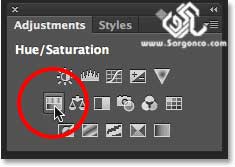
حالا بر روي لايه ي ساخته شده كليك كنيد
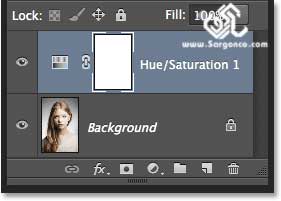
saturationاين لايه را برابر 100- قرار دهيد
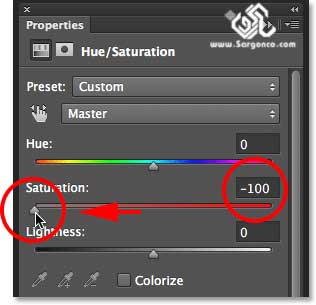
مي بينيد كه تصوير سياه سفيد شده

بر روي لايه ي background كليك كنيد
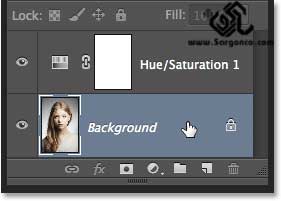
اين لايه را duplicate كنيد (Ctrl+J)
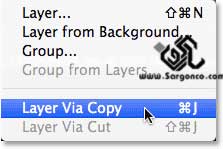
بر روي لايه ي جديد كليك كنيد
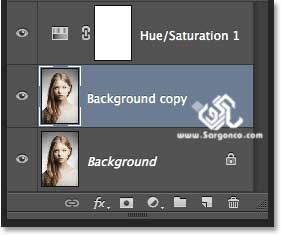
حالا از روي صفحه كليد Ctrl+I را فشار دهيد
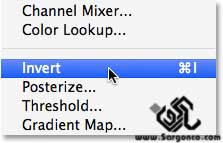
Image > Adjustments > Invert
تصوير invert شده

حالا blend mode اين لايه رو color dodge بگذاريد
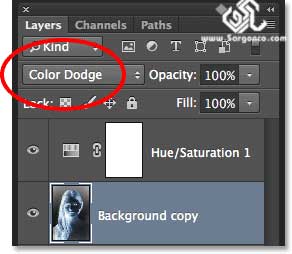
حالا بايد فيلتر bluR بش بديد به Filter > blur >gaussian blur برويد و مقدار آن را تغيير دهيد تا به نتيجه ي مطلوب برسد
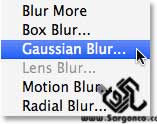
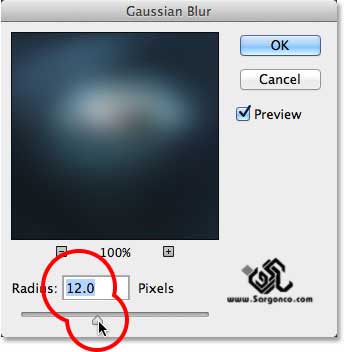

اگه مي خوايد بعضي از قسمت هاشو پررنگ تر كنيد ابزار burn tool رو انتخاب كنيد

در آموزش های بعدی این کار را به صورت حرفه ای تر آموزش خواهیم داد .
برای مشاهده لیست کامل آموزش فتوشاپ روتوش عکس با ما همراه باشید.
شرکت طراحی سایت سارگون با ما در تماس باشید.